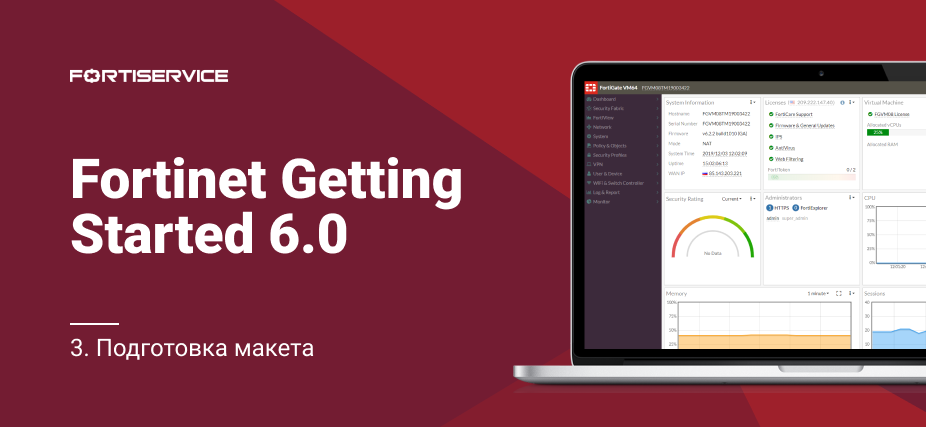
Grüße Willkommen zur dritten
Fortinet Getting Started- Lektion. Wir haben bereits
Fortinet , das grundlegende
Sicherheitskonzept von Fortinet Security Fabric , und
die Firewall-Funktionalität von
FortiGate kennengelernt . Es ist Zeit zu üben. Unter dem Schnitt wird eine kurze Theorie aus dem Video sowie die Videolektion selbst vorgestellt.
Bevor wir uns mit virtuellen Lösungen befassen, möchte ich ein paar Worte zur Hardware sagen. Ihre Erstinitialisierung ist ganz einfach. Tatsächlich gibt es mehrere Möglichkeiten zum Initialisieren, die alle in der
FortiGate-Kurzanleitung und der
FortiAnalyzer-Kurzanleitung beschrieben sind . Kommen wir nun zum Layout.
Die Layout-Topologie ist in der folgenden Abbildung dargestellt. Es besteht aus einer FortiGate-Firewall, die sich auf einem imaginären Netzwerkumfang befindet. Dieses Gateway verfügt über drei Schnittstellen - extern, intern und DMZ. Es gibt auch den Computer eines Benutzers, den Benutzer-PC, auf dem wir die Funktionalität der Firewall testen werden. FortiAnalyzer, ein Gerät zum Speichern und Analysieren von Protokollen, ist ebenfalls im Layout enthalten. Wir werden ihn etwas später treffen, aber um die Installation des Layouts nicht in viele Phasen zu unterteilen, werden wir es zusammen mit allem anderen bereitstellen. In der DMZ-Zone befindet sich WindowServer, der die Rolle eines Domänencontrollers und eines Webservers übernimmt.
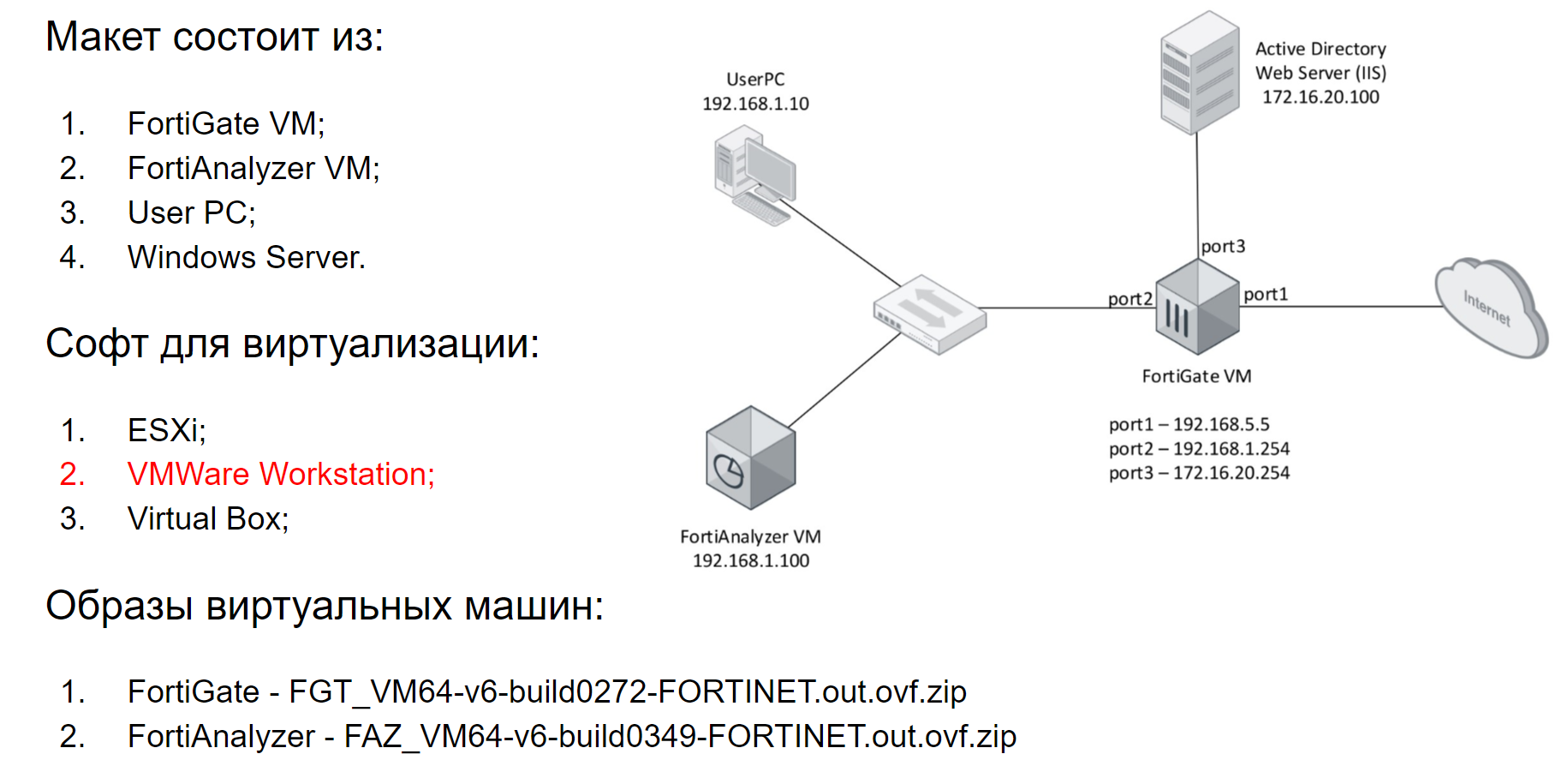
Wo werden wir das Layout bereitstellen? Es gibt drei Optionen: ESXi, VMWare Workstation und Virtual Box. Ich werde VMWare Workstation verwenden, da dies praktischer ist, zumal niemand einen ESXi-Server zur Hand hat.
Wir benötigen außerdem zwei Images - die Images der virtuellen Maschinen FortiGate und FortiAnalyzer. Sie können zum
Support-Portal weitergeleitet werden , wenn ein entsprechender Account vorhanden ist. Sie können
uns auch kontaktieren.
Virtuelle FortiGate-Maschinen werden nach der Anzahl der CPU-Kerne und der Größe des Arbeitsspeichers lizenziert. Natürlich besteht die Möglichkeit, die Testlizenz zu verlassen - sie wird mit dem Image einer virtuellen Maschine geliefert und ist für 1 CPU-Kern und 1 GB RAM ausgelegt. Es fehlt jedoch die kryptografische Verschlüsselung, und es besteht keine Möglichkeit, eine Verbindung zu FortiGuard-Servern für Aktualisierungen herzustellen. Es dauert auch nur 15 Tage, dann wird das virtuelle FortiGate unzugänglich. Daher werde ich für unser Layout die Testlizenz nicht verwenden. Für den Kurs habe ich eine Lizenz für 8 GB RAM und 8 CPU-Kerne bestellt, aber aufgrund von Hardwareeinschränkungen werde ich nur 2 GB RAM und 2 CPU-Kerne verwenden. Sie können
uns auch kontaktieren, um Lizenzen zu bestellen.
Virtual FortiAnalyzer wird auf etwas andere Weise lizenziert - die Testlizenz ist nur durch die zulässige Speichergröße und -dauer (ebenfalls 15 Tage) begrenzt. Aber für die Kurse habe ich eine Basislizenz bestellt, die auf 500 Gigabyte gemeinsamen Speicherplatz begrenzt ist und die Möglichkeit bietet, 1 Gigabyte Protokolle pro Tag zu sammeln. Anhand des allgemeinen Speichervolumens und der Möglichkeit, mehr Protokolle pro Tag zu sammeln, können Sie bei Bedarf Erweiterungen kaufen. Die Größe des Arbeitsspeichers und die Anzahl der CPU-Kerne mit dieser Lizenz sind in keiner Weise begrenzt. Die Systemanforderungen für FortiAnalyzer können in
dieser Ressource angezeigt
werden .
Wir werden es alle auch in einer virtuellen Maschine bereitstellen. Seine Eigenschaften sind 8 CPU-Kerne, 20 Gigabyte RAM und 200 Gigabyte Festplatte.
Der Rest ist bis zum Üben. Die obige Theorie und der praktische Teil werden im Video-Tutorial genauer besprochen:
In der nächsten Lektion werden wir Sicherheitsrichtlinien einführen, mit denen der Benutzerzugriff auf verschiedene Netzwerksegmente gesteuert werden kann. Damit Sie es nicht verpassen, halten Sie auf den folgenden Kanälen nach Updates Ausschau:
YoutubeVKontakte-GruppeYandex ZenUnsere SeiteTelegrammkanal